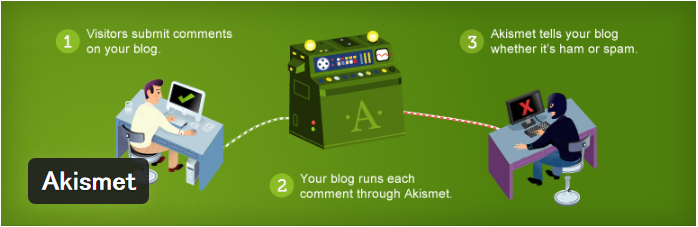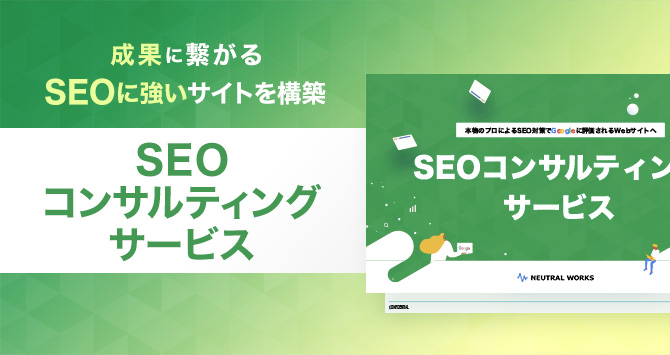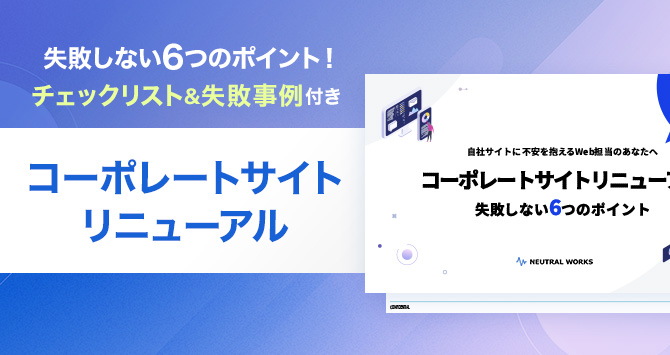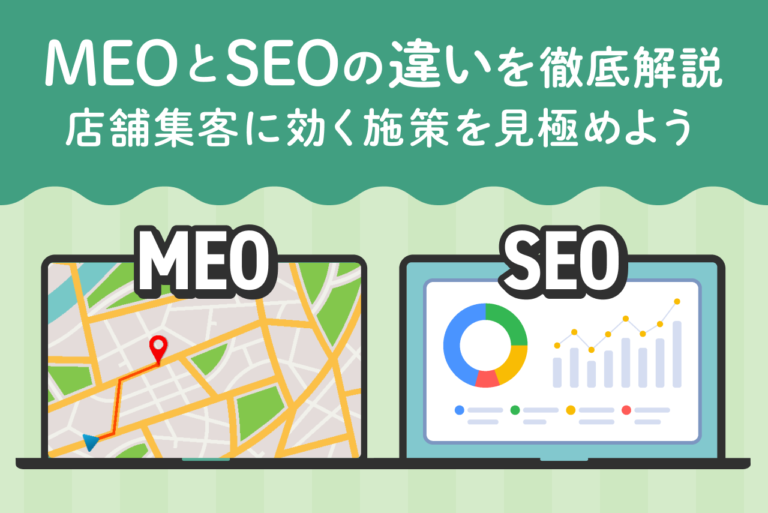<無料>資料ダウンロード
【失敗しない】Webサイト制作ガイド(事例付)
年間数百サイトを手掛けるWebディレクターが徹底解説!
前回は、WordPressでできるSEO : All in One SEO Pack – 1として、主に一般設定をご紹介しましたが、今回はAll in One SEO Packを使用したSNSやサイトマップの設定についてご紹介したいと思います。
機能の追加
①左のメニューの「All in One SEO」>「機能管理」をクリックします。
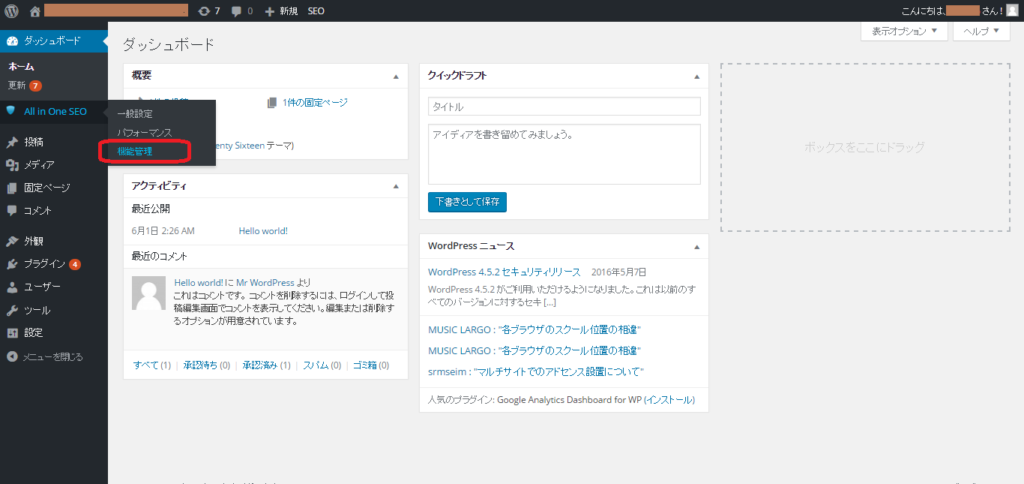
②All in One SEO Packのさまざまな機能が表示されます。基本設定ではSNSやサイトマップの機能はOFFに設定されていますので、「ソーシャルメディア」及び「サイトマップ」の「Activate」をクリックします。アイコンのグレー表示がブルーに変われば機能が有効化され、左のメニューにも追加されます。
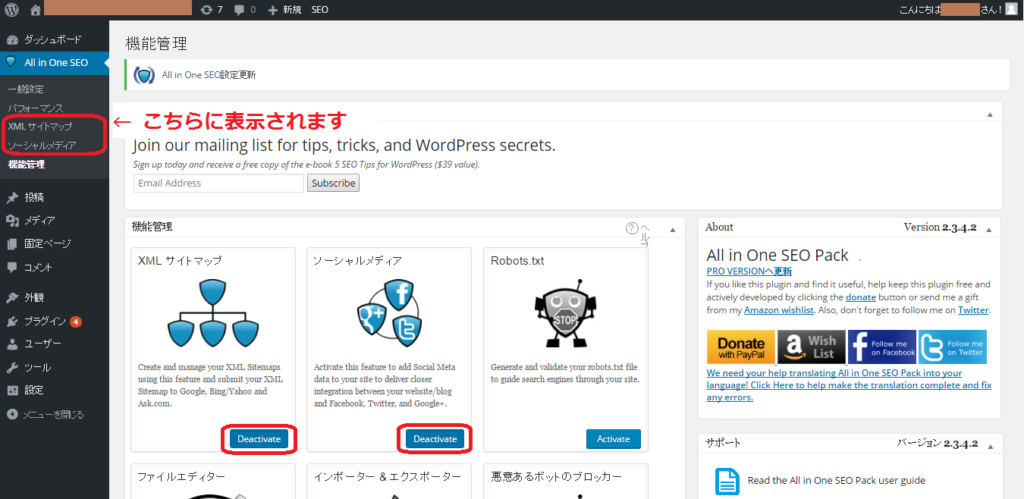
ソーシャルメディアの設定
OGPは、Facebook 、TwitterなどのSNSで記事がシェアされた時に表示される文章や画像を指定するものです。ここでは、それらの画像やタイトル、説明文の文面などを設定します。
左のメニューの「All in One SEO Pack」>「ソーシャルメディア」をクリックします。
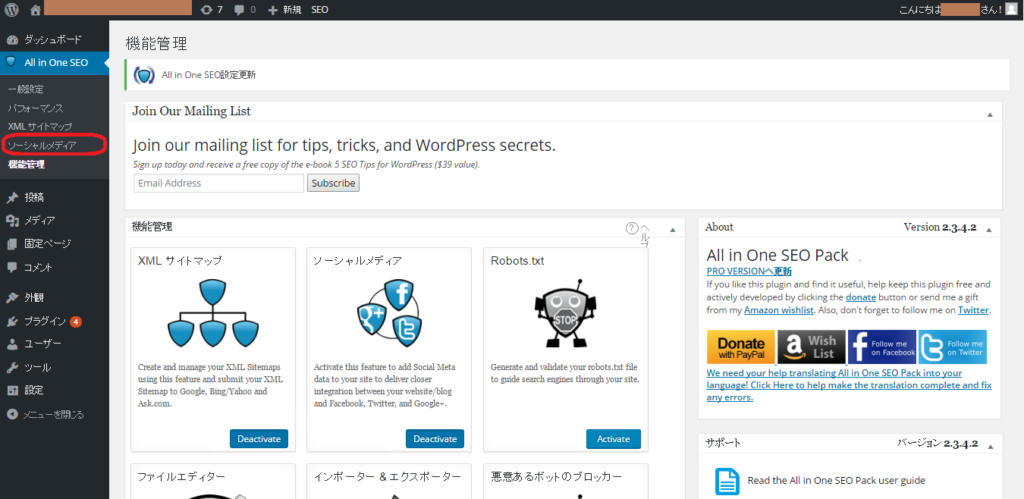
一般設定
・Autogenerate OG Descriptions:チェックを外します。ページの説明文を自動生成せず記事毎に行う設定にしています。
ホームページ設定
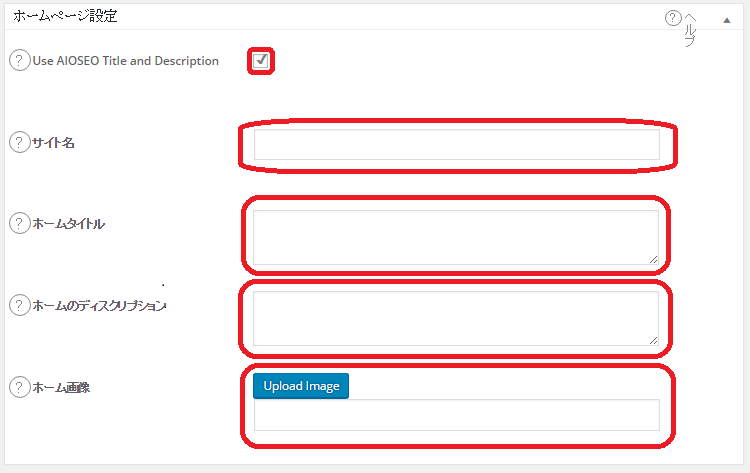
・サイト名:一般設定で登録したサイト名を記述します。
・ホームタイトル:一般設定で登録したタイトルを記述します。
・ホームのディスクリプション:一般設定で登録したトップページの紹介文を記述します。
・ホーム画像:OGPに表示する画像を選択します。Upload Imageをクリックして新規にアップロードするか既存の画像を選択します。
※画像の大きさは、1200×630ピクセルのものを推奨しています。
画像設定
シェアされたときに表示される画像を記事毎に設定します。
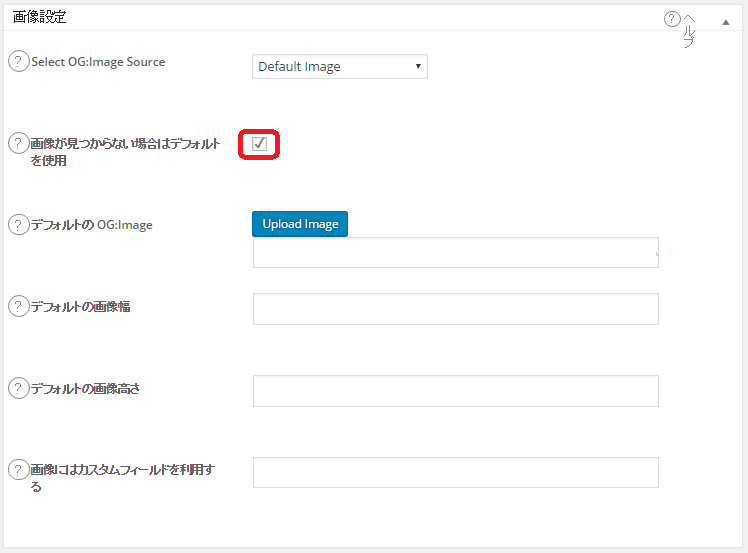
・画像が見つからない場合はデフォルトを使用:チェックを入れます。
Facebook 設定
こちらの設定を行うことによって、OGP(Open Graph Protocol)が設定できます。
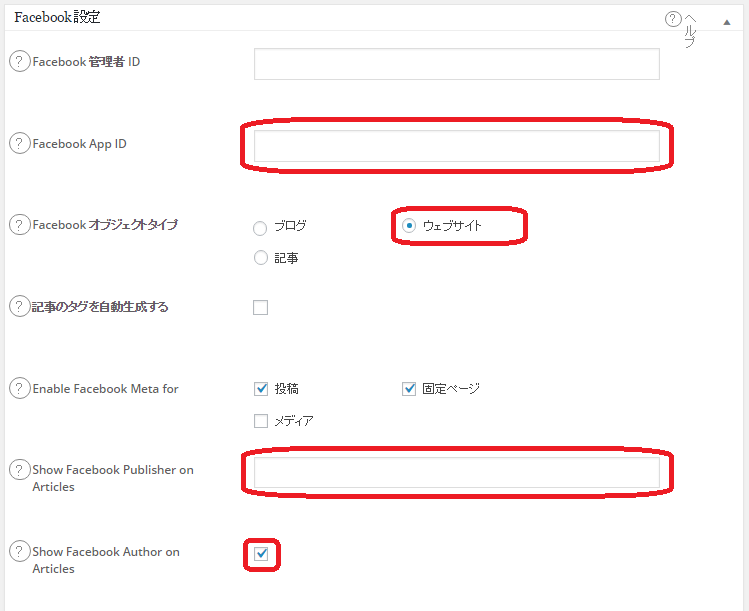
・Facebook App ID:FacebookのアプリケーションIDを記述します。
※FacebookのアプリケーションIDは、Facebook for Developersのサイトで取得します。
・Facebookオブジェクトタイプ:Webサイトページなら「ウェブサイト」、ブログなら「ブログ」を選択します。
・Enable Facebook Meta for:投稿・固定ページにチェックが入っているのを確認します。
・Show Facebook Publisher on Articles:FacebookページのURLを記述します。
・Show Facebook Author on Articles:チェックを入れます。
サイトマップを作成しよう
Google には、定期的に Web サイトを巡回して Googleに情報を表示させるためのシステム、「クローラー」というものが存在します。サイトを更新したら、そのシステムに掲載を促してもらい、たくさんの人にサイトをアクセスしてもらうようにサイトマップを作成し、クローラーに知らせることができます。
「XMLサイトマップ」メニューでは、XMLファイルのサイトマップが作成できます。左のメニューの「All in One SEO Pack」>「XMLサイトマップ」をクリックします。
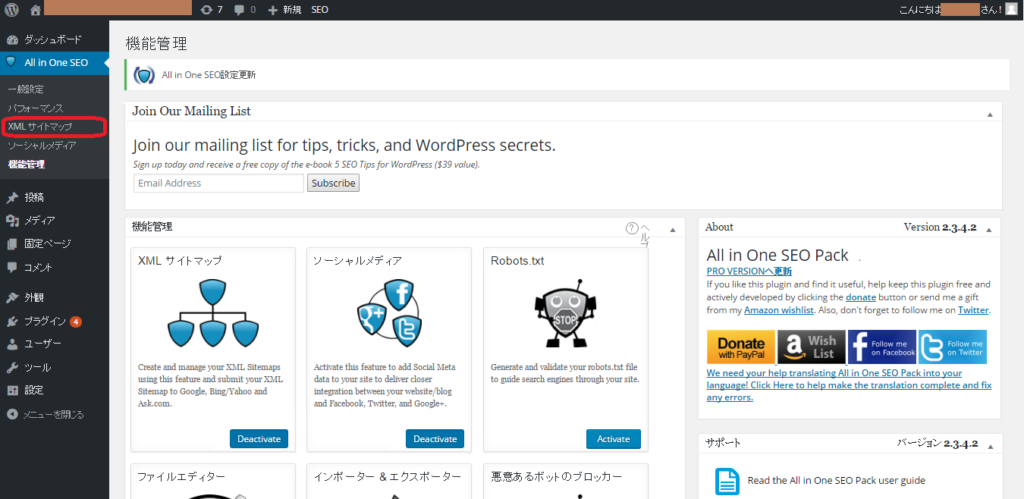
①「XMLサイトマップ」の項目では、下記のように設定します。
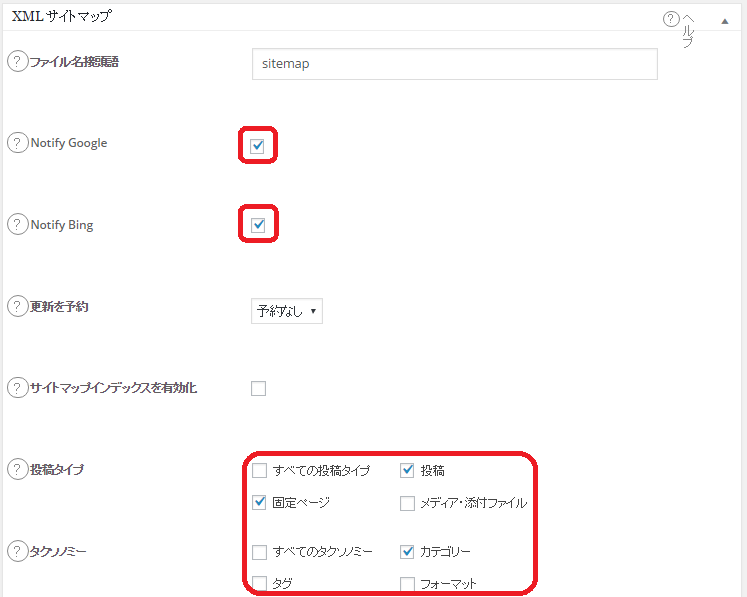
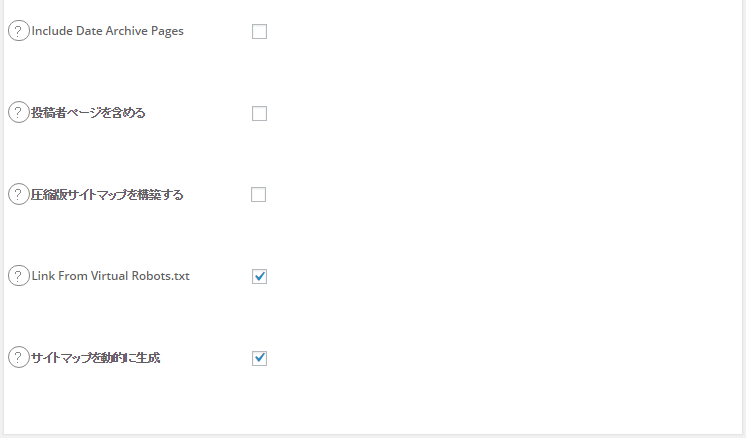
・Notify Google:チェックを入れます。
・Notify Bing:チェックを入れます。
・投稿タイプ:図のようにチェックを入れます。
・タクソノミ-:図のようにチェックを入れます。
・圧縮版サイトマップを構築する:チェックを外します。
②「除外項目」では、XML Sitemapに記述しないページを指定します。
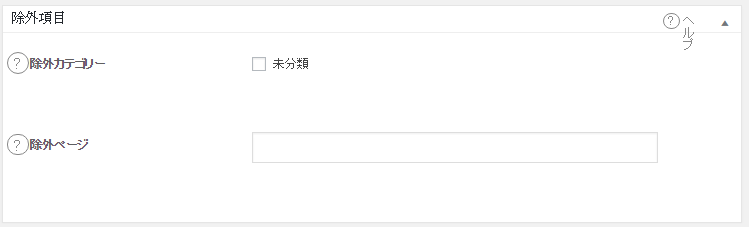
コンタクトフォームのように、検索エンジンにインデックスされる必要がないページはXMLサイトマップに含める必要がないので、除外ページにURLの末尾(パーマリンク)を記述します。
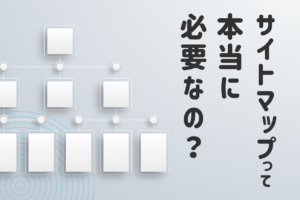 サイトマップとは?2種類あるサイトマップの作り方とSEO効果
Webサイト運営者なら誰でも知っているサイトマップですが、何のために必要なのでしょうか?また、XMLサイトマップとHTMLサイトマップのどちらかがあればいいのでしょうか?サイトマップについて基本的なところから解説します。
サイトマップとは?2種類あるサイトマップの作り方とSEO効果
Webサイト運営者なら誰でも知っているサイトマップですが、何のために必要なのでしょうか?また、XMLサイトマップとHTMLサイトマップのどちらかがあればいいのでしょうか?サイトマップについて基本的なところから解説します。
Search Consoleでサイトマップを送信しよう
作成したサイトマップをGoogleにインデックスされるように、Search Consoleを使用して送信しましょう。
①Search Console(旧・ウェブマスターツール)へアクセスします。
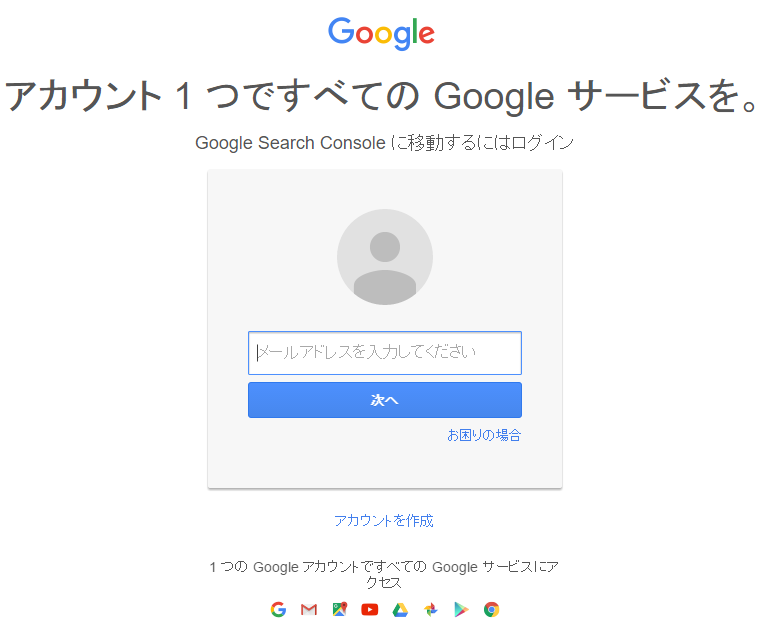
②ウェブマスターツールの「サイトマップがありません」と記載された箇所をクリックします。
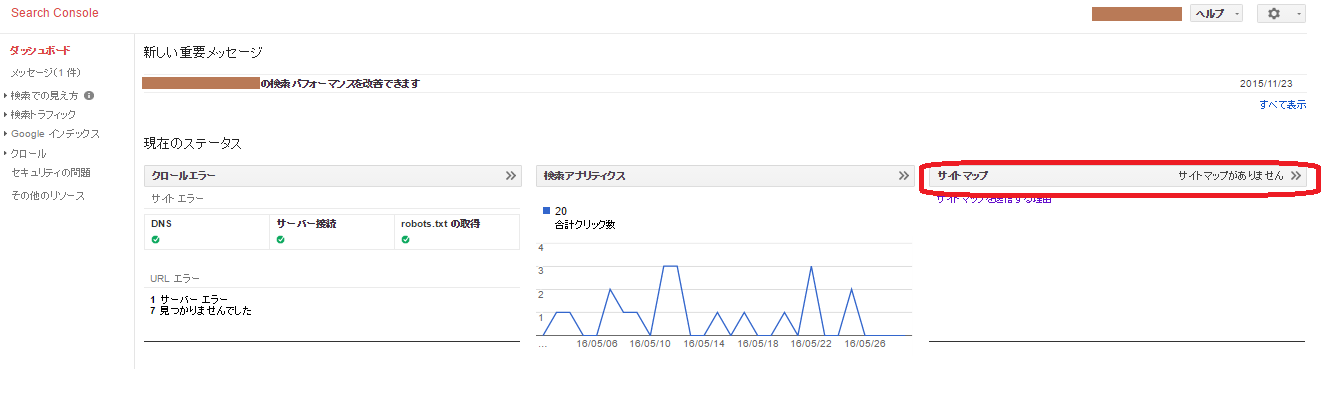
③画面右上側の「サイトマップの追加/テスト」をクリックし、空欄に「sitemap.xml」 と入力して、サイトマップを送信ボタンをクリックします。
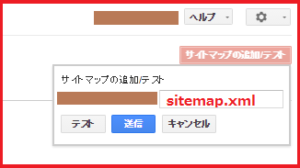
④以下のような画面が表示されれば、無事にサイトマップが送信されました。
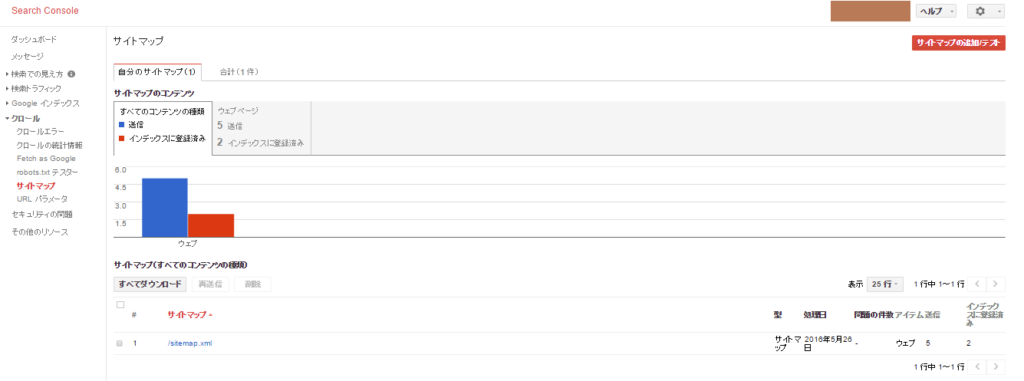
 Search Consoleでサイトマップを送信する方法
Google Search Consoleでサイトマップを送信する方法を解説しています。サイトマップの重要性やSEO効果、作成手順、送信方法、注意点について詳しく説明しています。
Search Consoleでサイトマップを送信する方法
Google Search Consoleでサイトマップを送信する方法を解説しています。サイトマップの重要性やSEO効果、作成手順、送信方法、注意点について詳しく説明しています。
皆さまの参考になれば幸いです!